Comment réparer ERR_SSL_VERSION_OR_CIPHER_MISMATCH (9 solutions)
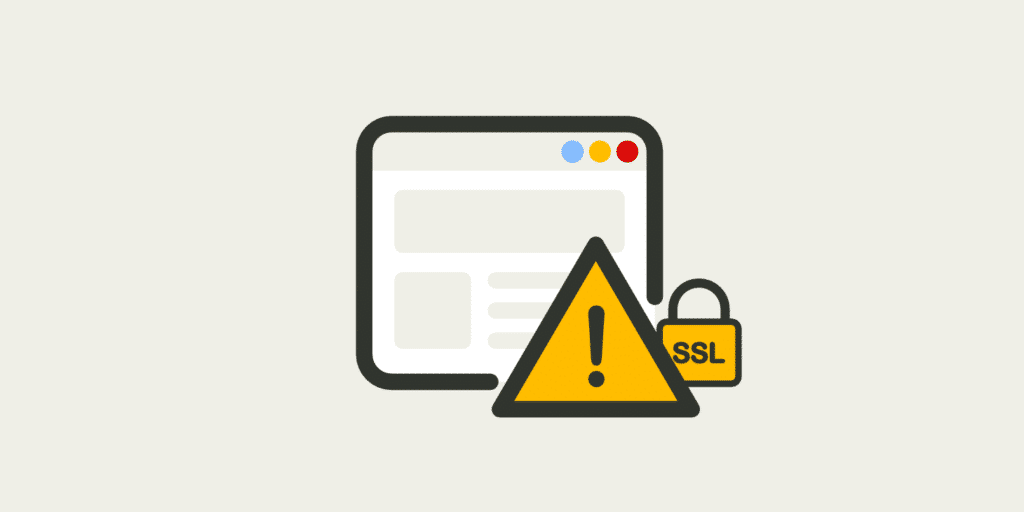
Table des matières
La protection par Secure Socket Layer (SSL) est un élément essentiel de la confidentialité des données et de la sécurité des sites Web. Malheureusement, il existe une poignée de erreurs SSL courantes que vous (ou vos visiteurs) pouvez rencontrer lorsque vous essayez d’accéder à un site crypté par HTTPS, notamment ERR_SSL_VERSION_OR_CIPHER_MISMATCH.
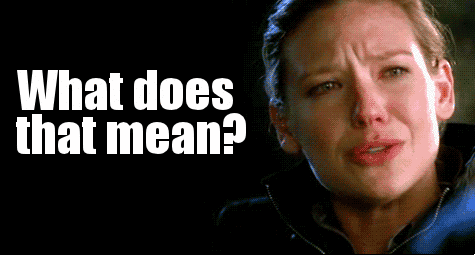
Bien que ce message d’erreur puisse être effrayant et déroutant au début, il est généralement assez facile à corriger. Le problème se résume souvent à une mauvaise configuration de SSL ou à un paramètre obsolète qui empêche votre navigateur et votre serveur de communiquer correctement afin d’établir une connexion sécurisée.
Dans ce post, nous allons expliquer ce qu’est l’erreur ERR_SSL_VERSION_OR_CIPHER_MISMATCH et les causes courantes de cette erreur. Nous vous proposerons ensuite neuf solutions simples que vous pouvez utiliser pour résoudre ce problème. C’est parti !
Dans cet article 👍
- Qu’est-ce que ERR_SSL_VERSION_OR_CIPHER_MISMATCH ?
- Quelles sont les causes de l’erreur ERR_SSL_VERSION_OR_CIPHER_MISMATCH ?
- Comment corriger l’erreur ERR_SSL_VERSION_OR_CIPHER_MISMATCH (9 solutions)
- Foire aux questions
- Conclusion
Qu’est-ce que ERR_SSL_VERSION_OR_CIPHER_MISMATCH ?🤔
L’objectif de l’installation d’un certificat SSL sur votre site Web est le suivant: garantir que votre contenu est diffusé via une connexion sécurisée du navigateur. Ainsi, lorsque vous essayez d’accéder à un site HTTPS et que vous recevez un message d’erreur indiquant qu’il n’est pas sécurisé, cela peut être assez frustrant.
Comme nous l’avons abordé dans un article récent, les avertissements SSL de contenu mixte WordPress sont courants après le passage de HTTP à HTTPS. Ils signifient généralement que votre certificat SSL n’a pas été correctement configuré.
De même, si vous avez un site crypté par HTTPS mais que votre navigateur ne parvient pas à établir une connexion sécurisée, il peut en résulter pour vous l’erreur ERR_SSL_VERSION_OR_CIPHER_MISMATCH:
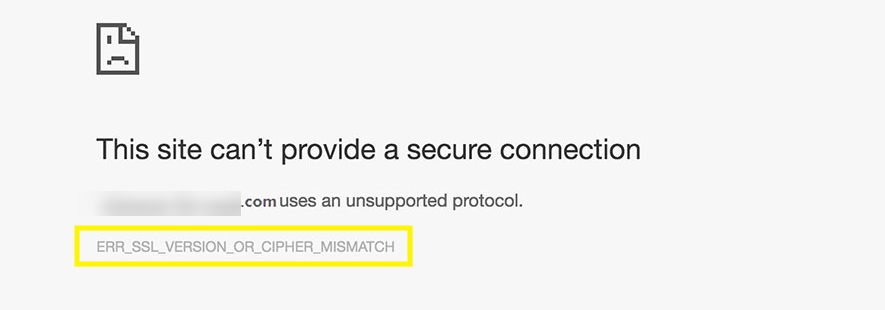
En bref, il s’agit d’une des nombreuses erreurs qui peuvent se produire lorsqu’un navigateur et un serveur Web ne parviennent pas à communiquer correctement. Chaque fois que vous accédez à un site web à partir de votre navigateur, il vérifie le certificat SSL auprès du serveur.
Dans un processus connu sous le nom de poignée de main TLS (Transport Layer Security), la validité du certificat SSL est testée auprès de l’autorité de certification (CA). S’il y a un problème avec le certificat, comme une incompatibilité ou une mauvaise configuration, le navigateur renvoie l’erreur ERR_SSL_VERSION_OR_CIPHER_MISMATCH plutôt que le site web.
Quelle est la cause de l’erreur ERR_SSL_VERSION_OR_CIPHER_MISMATCH ?🧐
Il existe de nombreuses raisons différentes de voir ce message. Il peut s’agir d’un problème avec votre navigateur ou avec votre serveur.
Par exemple, le problème peut venir du fait que vous utilisez un navigateur ou un système d’exploitation (OS) plus ancien. Toutefois, cette erreur ne se produit qu’avec les sites HTTPS. Par conséquent, si vous êtes en mesure de visiter d’autres sites HTTPS à partir de votre navigateur sans voir ce message, il s’agit probablement d’un problème côté serveur.
Une autre raison de voir ERR_SSL_VERSION_OR_CIPHER_MISMATCH, comme le suggère le nom lui-même, est une incompatibilité de chiffrement. Afin d’établir une connexion sécurisée, le navigateur et le serveur doivent avoir un langage commun. S’ils n’utilisent pas le même chiffrement, ils ne peuvent pas communiquer correctement.
Il est également possible que le certificat SSL émis ne corresponde pas au bon domaine ou que le nom de domaine n’existe plus. En outre, cette erreur peut parfois être attribuée aux facteurs suivants: des versions TLS obsolètes ou un logiciel antivirus en conflit avec les paramètres de sécurité par défaut d’un navigateur.
Il est clair que les causes potentielles sont nombreuses et peuvent sembler insurmontables. La bonne nouvelle est que la plupart ont des solutions relativement simples.
Comment réparer ERR_SSL_VERSION_OR_CIPHER_MISMATCH (9 solutions)👷🏾
Quelle que soit la cause du problème, l’important est que vous puissiez le résoudre. Jetons un coup d’œil à neuf solutions pour corriger l’erreur ERR_SSL_VERSION_OR_CIPHER_MISMATCH:
- Mettez à jour votre navigateur
- Testez votre certificat SSL
- Vérifier si le nom du certificat ne correspond pas
- Effacer votre ardoise SSL
- Confirmez la prise en charge de TLS 1.3 avec votre serveur et votre navigateur
- Vérifier que votre serveur ne prend pas en charge la suite de chiffrement RC4
- Désactiver le protocole QUIC
- Effacez le cache de votre navigateur
- Désactivez temporairement votre logiciel antivirus
1. Mettez à jour votre navigateur
Comme nous l’avons mentionné, un navigateur obsolète peut être à l’origine de cette erreur. Par conséquent, il est facile de commencer en s’assurant que vous utilisez la dernière version du vôtre.
Nous utiliserons Chrome comme exemple dans ce billet, car c’est le navigateur le plus populaire. Cependant, les étapes de ces solutions devraient être similaires avec n’importe quelle plateforme.
D’abord, cliquez sur les trois points verticaux dans le coin supérieur droit d’un nouvel onglet Chrome. Naviguez ensuite vers Aide ; À propos de Google Chrome:
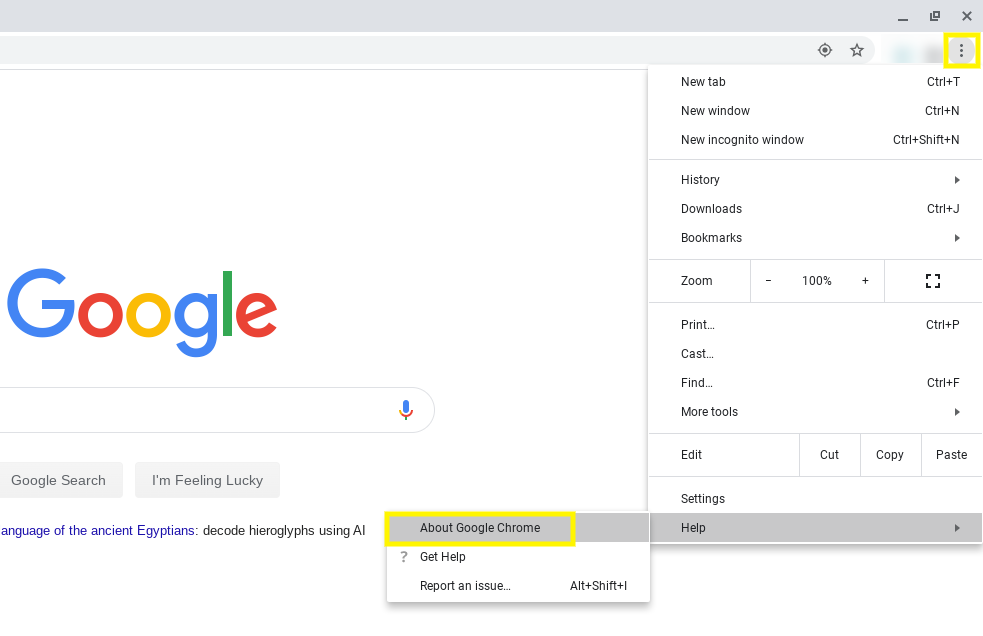
Sur la page À propos de Chrome, il vous est indiqué quelle version vous utilisez et si elle est à jour :
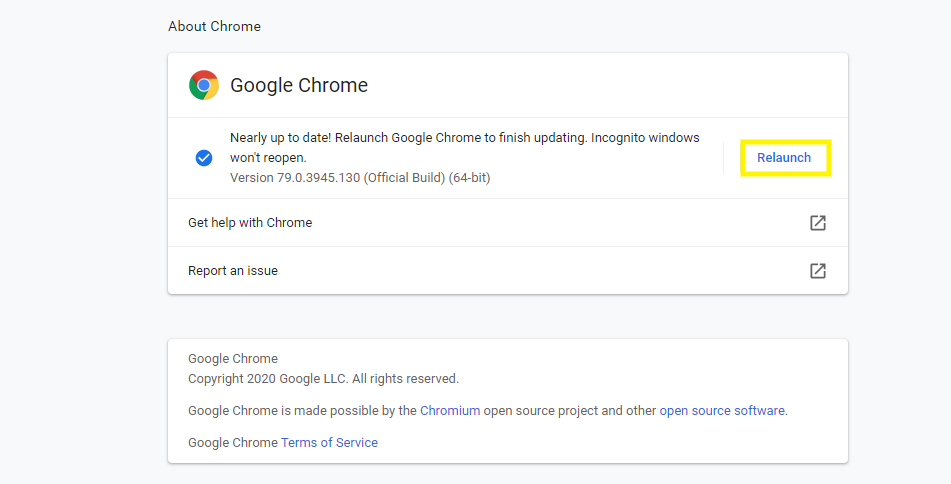
Si vous n’utilisez pas la dernière version, la mise à jour sera lancée automatiquement. Une fois la mise à jour effectuée, vous pouvez cliquer sur l’icône Relancer pour terminer le processus. Si Chrome est déjà à jour, vous pouvez passer à l’une des autres solutions proposées dans ce billet.
2. Testez votre certificat SSL
Il se peut qu’il y ait un variété de problèmes avec votre certificat SSL causant l’erreur ERR_SSL_VERSION_OR_CIPHER_MISMATCH. Par conséquent, tester le vôtre pour découvrir tout problème potentiel est un autre bon point de départ pour résoudre ce problème.
L’une des façons les plus simples de vérifier votre certificat SSL est avec Qualys SSL Labs :
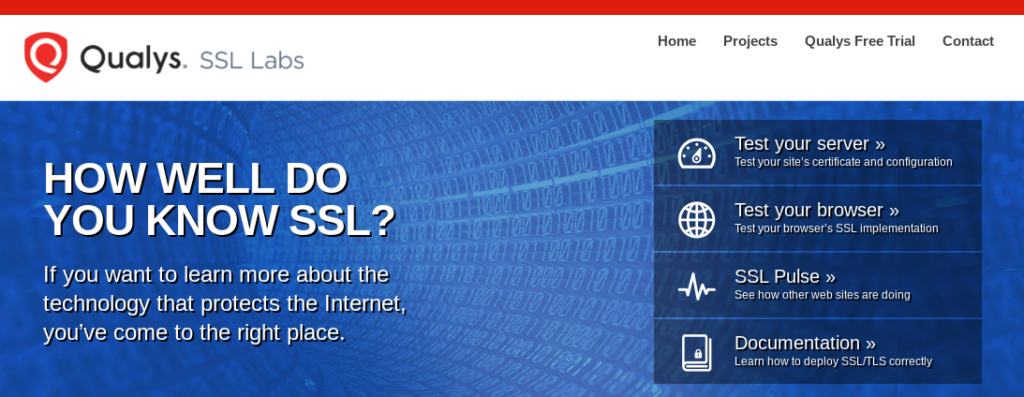
Ce site Web offre un moyen simple et rapide d’évaluer votre connexion SSL et d’identifier tout problème éventuel, y compris l’analyse de l’état de la connexion, l’incompatibilité avec un serveur ou un certificat périmé.
Pour commencer, visitez le site web et sélectionnez Tester votre serveur. Puis, dans le champ prévu à cet effet, entrez votre nom d’hôte (c’est-à-dire le domaine de votre site web), puis cliquez sur le bouton Soumettre:
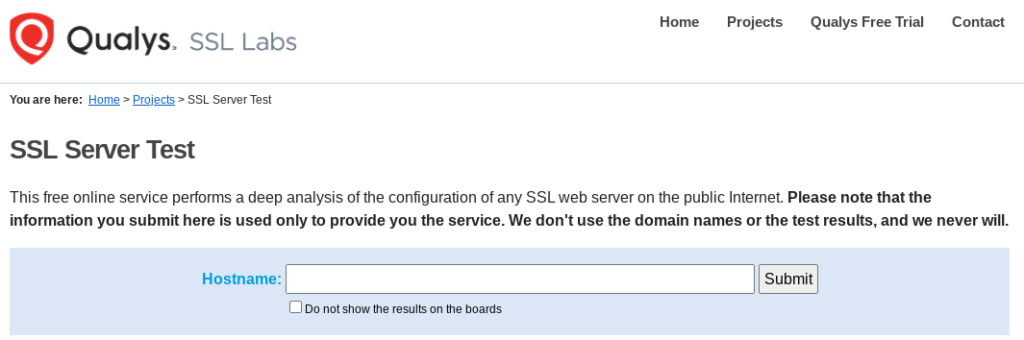
Après une minute environ, les résultats vous montreront une pléthore d’informations sur votre certificat SSL. Il vous fournira également une note globale, qui sera idéalement un “A” :
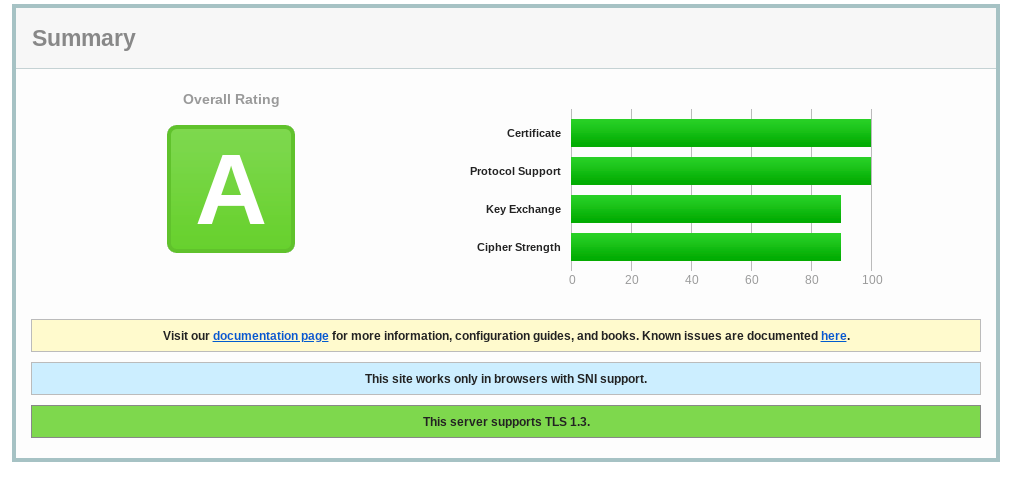
Analysez les résultats pour noter et traiter tous problèmes majeurs signalés par le test du serveur. Si vous ne savez pas exactement ce que vous recherchez, ne vous inquiétez pas. Nous nous référerons de nouveau à ces résultats dans quelques-unes des solutions suivantes.
3. Vérifier si le nom du certificat ne correspond pas
Comme vous vous en souvenez peut-être, l’une des causes les plus courantes de l’ERR_SSL_VERSION_OR_CIPHER_MISMATCH est une erreur de nom de certificat ou une incompatibilité de nom avec le certificat SSL. Cela peut se produire pour un certain nombre de raisons.
Par exemple, le certificat peut être émis pour un site qui n’existe plus ou pointer vers une ancienne adresse IP. Il est également possible que le nom de domaine n’ait pas été défini lorsque le SSL a été émis.
Pour vérifier si le nom du certificat ne correspond pas, naviguez jusqu’à la page qui affiche l’erreur, puis cliquez avec le bouton droit de la souris et sélectionnez Inspecter. Vous pouvez aussi cliquer sur les trois points verticaux dans le coin supérieur droit de l’onglet du navigateur dans Chrome, puis sélectionner Plus; Outils du développeur.
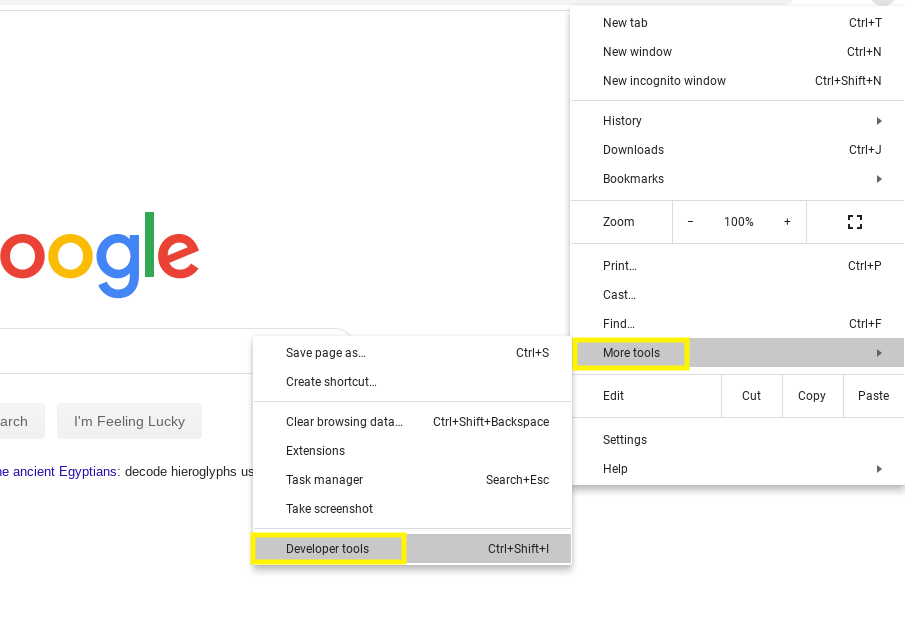
Cela ouvrira la console DevTools de Chrome. En haut de la page, cliquez sur l’icône Sécurité suivi de Voir le certificat:
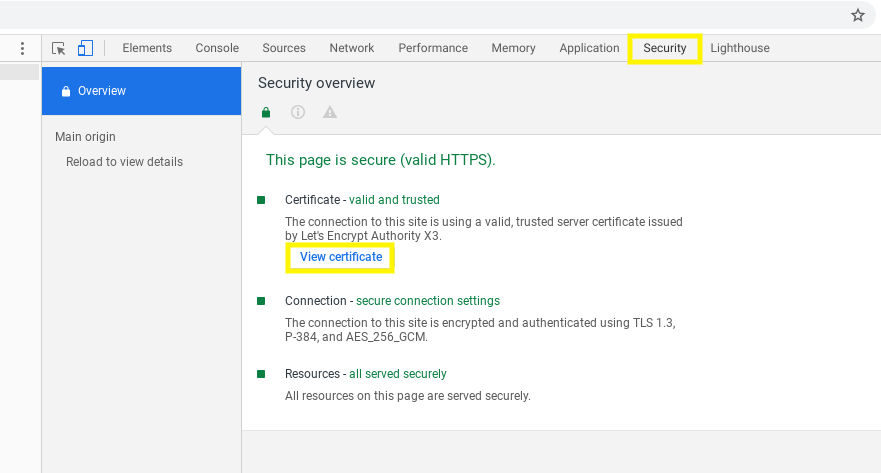
Dans la visionneuse de certificats qui s’ouvre, le bouton Délivré à devrait indiquer le domaine du site web auquel vous essayez d’accéder. Si ce n’est pas le cas, cela expliquerait pourquoi vous rencontrez l’erreur :
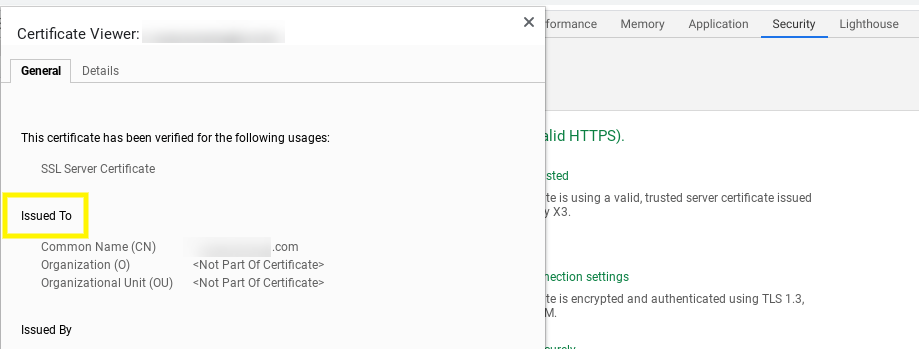
Cependant, si c’est le cas, l’étape suivante consiste à vérifier si l’option alias du nom de domaine est listé. Cliquez sur le bouton Détails puis naviguez jusqu’à l’endroit où il est indiqué Nom alternatif de l’objet du certificat (sous le Extensions section):
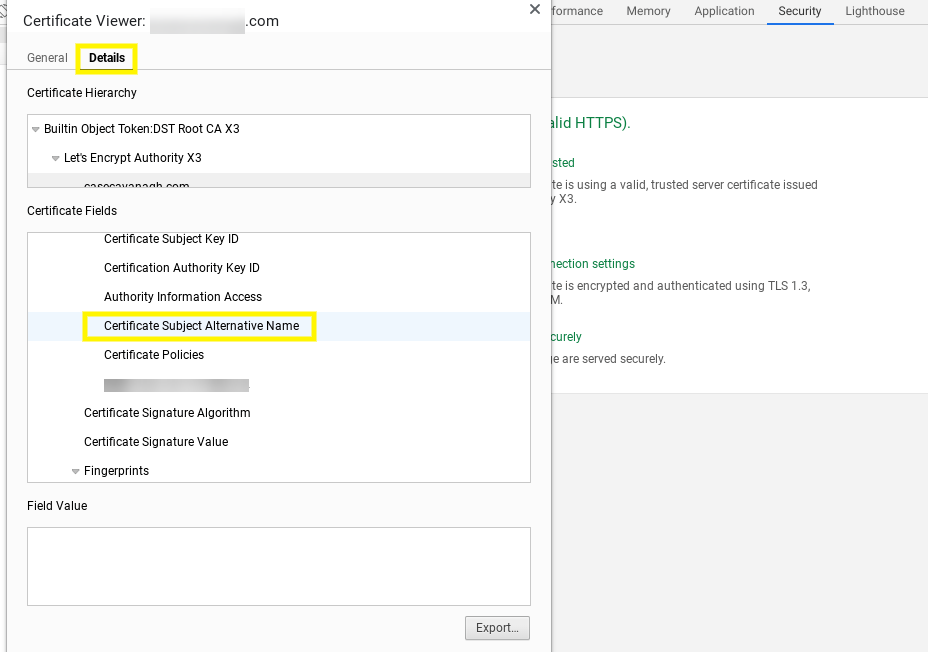
Les domaines définis apparaîtront dans la case sous Valeurs des champs. Si le nom d’alias n’est pas inclus avec ce certificat, c’est probablement la raison pour laquelle vous voyez l’erreur. Pour résoudre ce problème, vous devez contacter l’autorité de certification pour obtenir un certificat SSL mis à jour.
4. Effacez votre ardoise SSL
L’ardoise SSL de votre ordinateur garde des copies stockées de certificats SSL qui peuvent parfois contenir des informations périmées ou contradictoires. Si ce problème est à l’origine de l’erreur ERR_SSL_VERSION_OR_CIPHER_MISMATCH, il existe une solution rapide.
La première étape consiste à ouvrir le panneau de configuration Propriétés Internet (ou Options Internet). Vous pouvez le faire en allant à Paramètres; Paramètres avancés à partir d’un onglet Google Chrome, puis en cliquant sur Ouvrez les paramètres du proxy de votre ordinateurs :
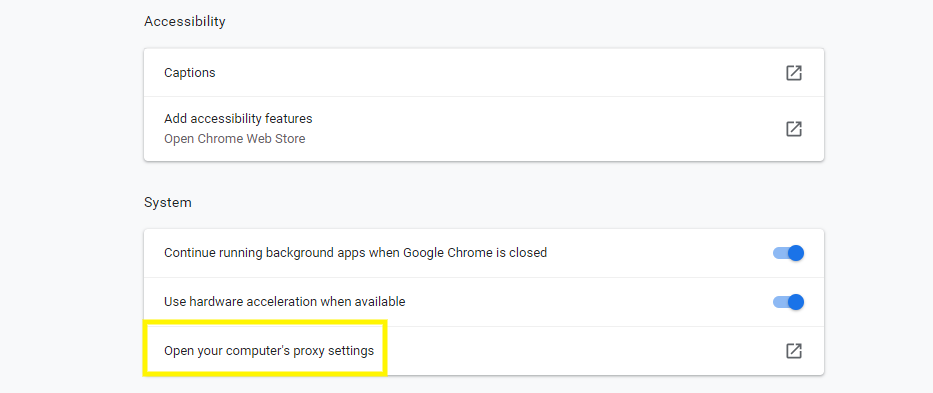
Vous pouvez aussi simplement taper “propriétés Internet” dans le menu de démarrage de Windows, puis sélectionner le panneau de configuration “Propriétés Internet”. Dans la fenêtre qui s’ouvre, sous l’onglet Contenu onglet, sélectionnez Effacer la lamelle SSL:
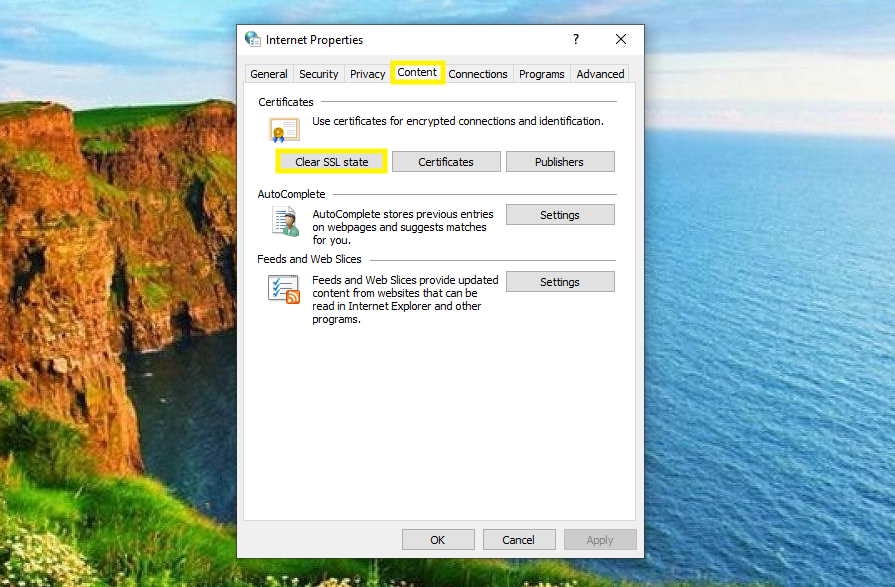
Quand vous aurez fini, cliquez sur le bouton OK suivi de Appliquer. Redémarrez votre navigateur, puis essayez à nouveau de visiter le site.
5. Confirmez la prise en charge de TLS 1.3 avec votre serveur et votre navigateur
Une autre raison pour laquelle vous pouvez voir cette erreur est que si le serveur sur lequel votre site fonctionne utilise une ancienne version de TLS. La plupart des hébergeurs de qualité mettent automatiquement leurs serveurs à niveau pour qu’ils utilisent TLS 1.2 ou TLS 1.3. Cependant, ce n’est pas toujours le cas.
Pour voir la version TLS utilisée par votre site, vous pouvez utiliser les résultats du test de votre serveur effectué par SSL Labs, dont nous avons parlé précédemment. Sous votre score en haut de la page, il devrait être indiqué si votre serveur prend en charge TLS 1.3 :
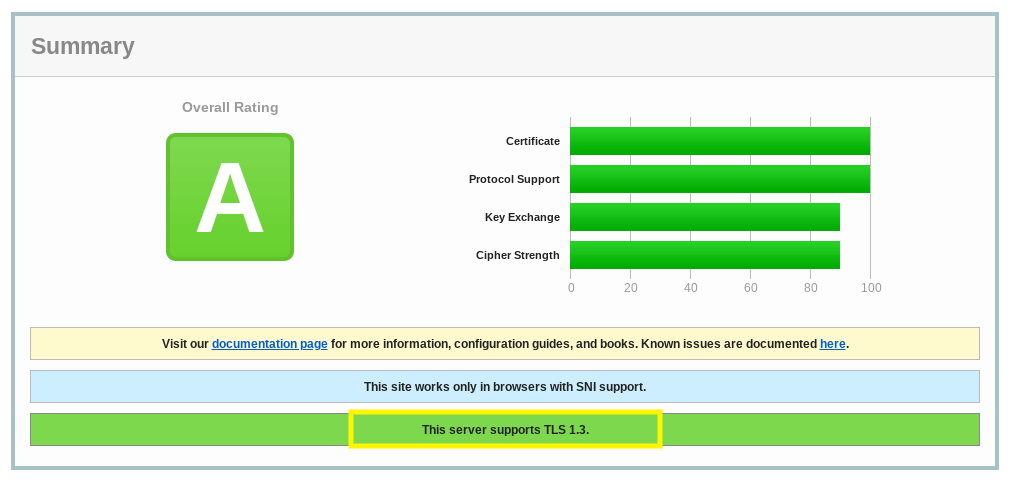
Cependant, pour des informations plus spécifiques, vous pouvez également naviguer sur le site à la section Configuration. Vous y trouverez une liste de protocoles et vous saurez si votre serveur les prend en charge :
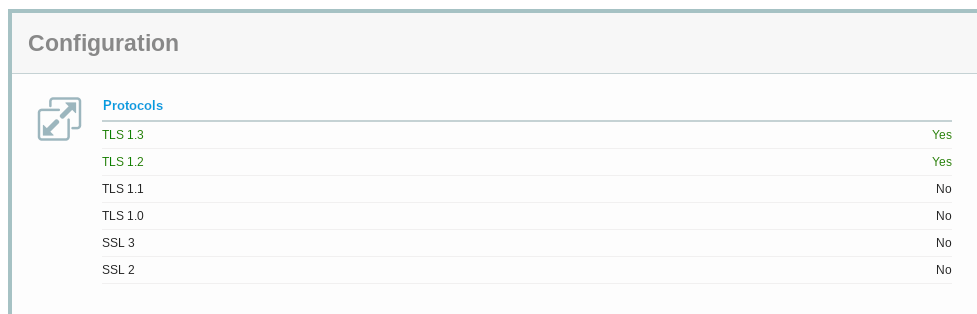
Si TLS 1.3 est pris en charge par votre serveur, le problème peut être le suivant il n’est pas activé dans votre navigateur. Là encore, cette option est généralement configurée par défaut. Cependant, cela vaut la peine de vérifier, surtout si vous utilisez un navigateur obsolète.
Pour vérifier et activer la prise en charge de TLS 1.3 dans Chrome, tapez “chrome://flags” dans la barre d’adresse et appuyez sur Entrez. Cela vous amènera à la page Chrome Experimental. Saisissez “TLS 1.3” dans la barre de recherche :
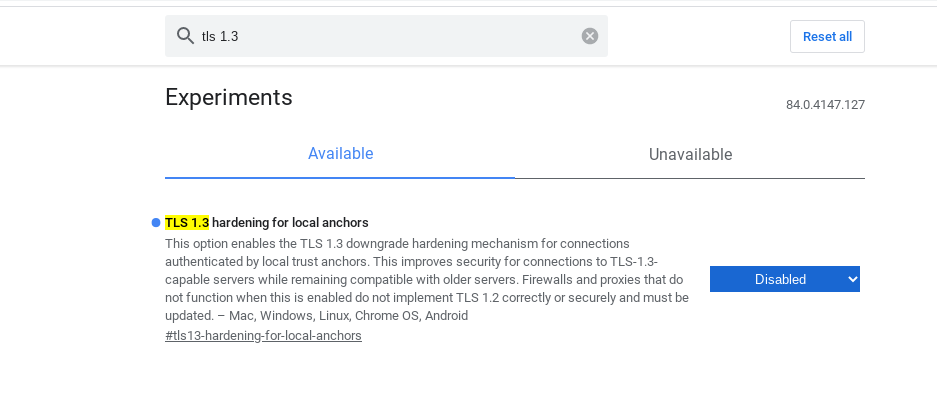
Puis, Durcissement de TLS 1.3 pour les ancres locales, il devrait inscrire soit Défaut ou Activé. S’il est réglé sur Désactivé, changez-le en Activé. Redémarrez votre navigateur, puis essayez à nouveau de visiter le site.
6. Vérifiez que votre serveur ne prend pas en charge la suite de chiffrement RC4.
Le chiffrement RC4 est un chiffrement obsolète et déprécié qui est largement considéré comme peu sûr et peu fiable. En tant que tel, il n’est pas pris en charge par la plupart des navigateurs modernes, y compris Chrome.
Par conséquent, si votre site Web utilise le chiffrement RC4, cela expliquerait pourquoi vous voyez l’erreur ERR_SSL_VERSION_OR_CIPHER_MISMATCH. Pour vérifier les suites de chiffrement prises en charge par votre serveur, accédez à la page Configuration de la page de résultats du test de votre serveur SSL Labs.
Sous Suites de chiffrement, vérifier que RC4 n’est pas listé. Idéalement, il devrait s’agir du protocole TLS 1.3.
Vous pouvez également faire défiler la page jusqu’à la Détails du protocole section. Dans la section Supporté par, la colonne à côté de RC4, il devrait être écrit “Non” :
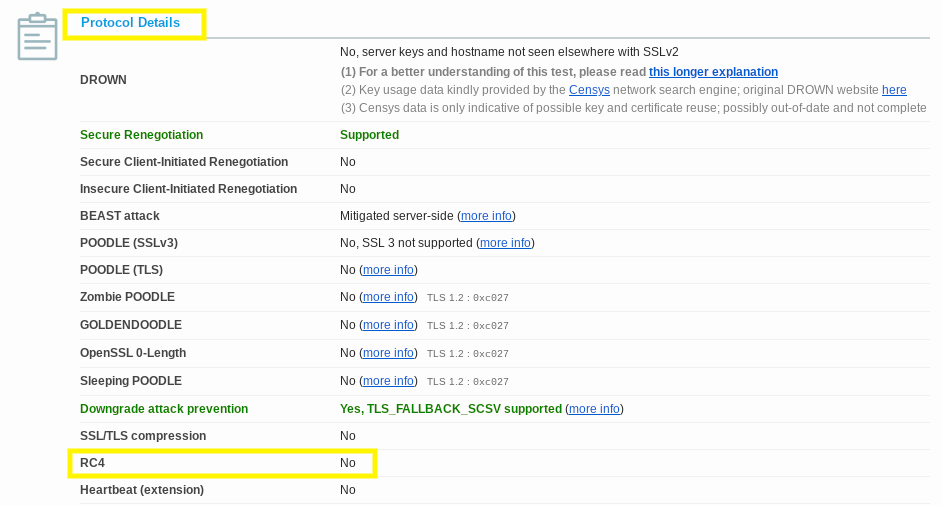
Cependant, si RC4 est pris en charge par votre serveur, il sera en rouge et marqué comme non sécurisé. Il est préférable de le désactiver dès que possible.
7. Désactiver le protocole QUIC
Le site Protocole QUIC (Quick UDP Internet Connections) est l’un des projets expérimentaux de Google qui envoie des paquets simples en utilisant le protocole UDP (User Datagram Protocol) sans connexion. Il s’agit d’une alternative populaire à TLS/SSL, HTTP/2 et à d’autres solutions de sécurité.
Cependant, il peut également être à l’origine de l’erreur ERR_SSL_VERSION_OR_CIPHER_MISMATCH que vous constatez. Pour déterminer si c’est le cas, vous pouvez désactiver le protocole QUIC dans votre navigateur.
Pour ce faire, ouvrez un nouvel onglet Chrome et tapez “chrome://flags” dans la barre d’adresse comme nous l’avons fait pour rechercher la prise en charge de TLS 1.3. Sur la page Experimental, saisissez “quic” dans la barre de recherche. Puis, à côté de Experimental QUIC Protocol, sélectionnez Désactiver dans la liste déroulante:
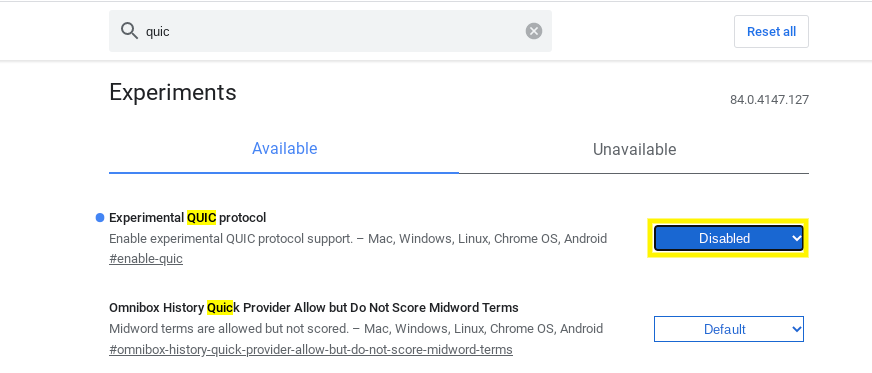
S’il est déjà réglé sur Désactivé ou Défaut, vous pouvez la laisser telle quelle et passer à la solution suivante. Pour appliquer les modifications, vous devrez redémarrer votre ordinateur. Une fois que vous avez redémarré votre système, essayez d’accéder à nouveau au site Web.
8. Videz le cache de votre navigateur
Parfois, votre le cache et les cookies de votre navigateur peuvent être à l’origine d’erreurs telles que ERR_SSL_VERSION_OR_CIPHER_MISMATCH. Tout comme l’ardoise SSL de votre ordinateur, il se peut qu’elle utilise simplement des informations erronées ou périmées.
Par conséquent, une autre solution que vous pouvez essayer est de vider le cache de votre navigateur. Si vous n’êtes pas familier avec ce processus, il suffit de cliquer sur les trois points verticaux dans un onglet Chrome, puis de naviguer vers Plus d’outils; Effacer les données de navigation:
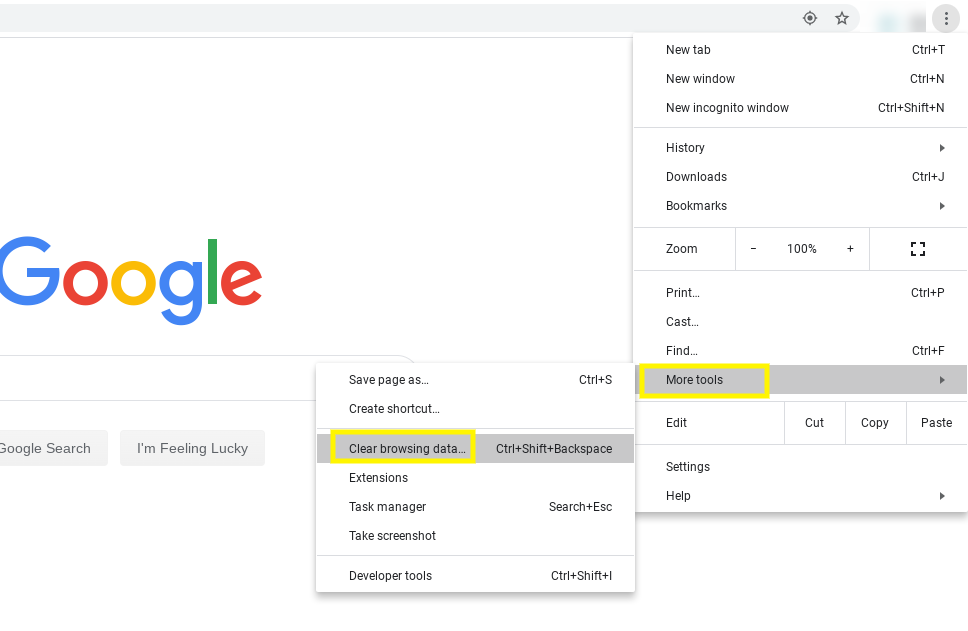
Dans la fenêtre qui s’ouvre, assurez-vous que toutes les options sont sélectionnées, puis cliquez sur l’icône Effacer les données en bas de page :
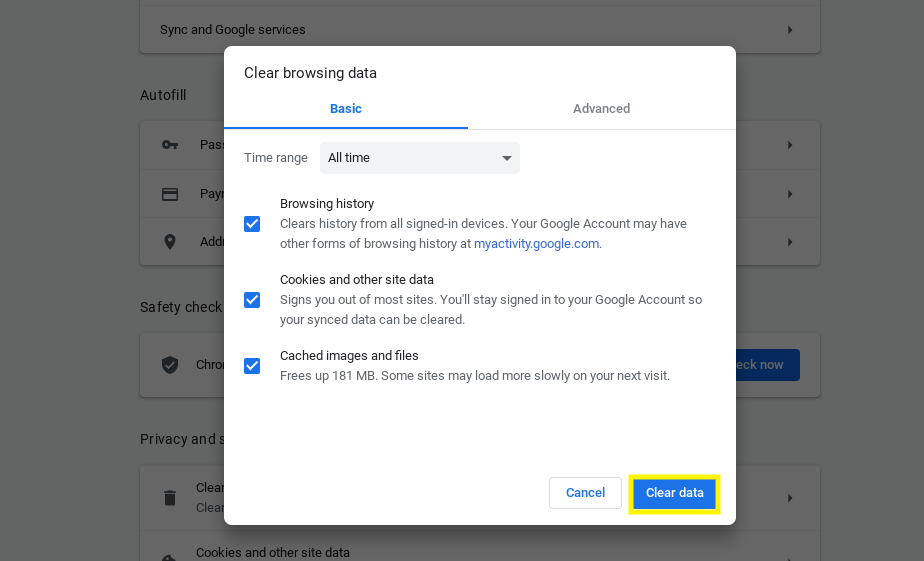
Cela permettra d’effacer le cache et les cookies de votre navigateur. Une fois cette opération terminée, vous pouvez essayer d’accéder à nouveau au site.
Si vous souhaitez aller plus loin dans cette méthode, vous pouvez également consulter notre article sur la suppression du cache de votre site Web.
9. Désactivez temporairement votre logiciel antivirus
Certains programmes antivirus sont livrés avec une Protection SSL/HTTPS qui peut interférer avec les paramètres de sécurité par défaut de votre navigateur. Par conséquent, pour vérifier si c’est la cause de l’erreur, il est préférable de désactiver temporairement le vôtre.
Les instructions pour ce faire dépendent de votre logiciel. Cependant, si vous utilisez Windows, vous pouvez trouver vos applications installées en cliquant sur Paramètres (l’icône en forme d’engrenage) dans le menu de démarrage, suivi de Apps :
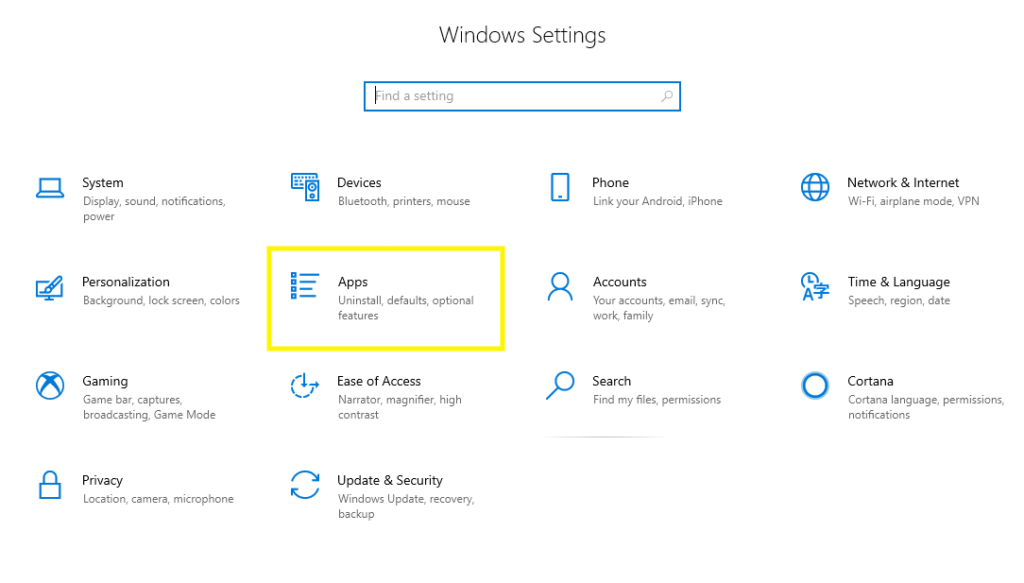
Cela affichera une liste des applications et logiciels installés. Faites défiler la liste jusqu’à ce que vous trouviez votre programme antivirus, puis faites un clic droit dessus et sélectionnez Désinstaller.
Les utilisateurs de Mac doivent sélectionner Aller ; Applications dans la barre d’outils de leur bureau, puis recherchez leur logiciel antivirus. Vous pouvez supprimer le programme en le faisant glisser dans votre Corbeille.
Une fois votre programme antivirus désactivé, vous devrez redémarrer votre ordinateur avant de visiter à nouveau le site Web auquel vous essayez d’accéder. Si cela a réglé le problème, vous pouvez envisager d’utiliser un autre logiciel ou de désactiver la fonction d’analyse HTTPS si c’est une option.
Questions fréquemment posées💁
Non. Bien que cette erreur soit souvent rencontrée par les utilisateurs de Chrome, elle peut également se produire avec d’autres navigateurs y compris Safari et Firefox.
En appliquant les solutions décrites ci-dessus, vous devriez résoudre l’erreur ERR_SSL_VERSON_OR_CIPHER_MISMATCH. Cependant, si pour une raison quelconque, vous voyez toujours cette erreur, le problème est probablement dû à votre système d’exploitation ou à votre périphérique. Par conséquent, vous pouvez envisager de mettre à niveau votre système d’exploitation ou d’utiliser un autre ordinateur.
Conclusion 📍
L’installation d’un certificat SSL sur votre site WordPress est fortement recommandée pour en assurer la sécurité. Cependant, les sites cryptés en HTTPS peuvent parfois rencontrer des erreurs telles que ERR_SSL_VERSION_OR_CIPHER_MISMATCH. Cela peut être dû à une mauvaise configuration du navigateur, de l’ordinateur ou du serveur.
Comme nous l’avons expliqué dans cet article, bien que frustrant, ce problème lié à SSL a généralement une solution relativement simple. Outre l’exécution d’un test de serveur via SSL Labs, nous vous recommandons également de mettre à jour votre navigateur, vider votre cache, et s’assurer que vous avez le support pour TLS 1.3.
Rester au top de votre sécurité et mises à jour de votre site WordPress est un moyen utile d’éviter les avertissements SSL et autres erreurs. Weapzy peut se charger pour vous d’assurer la maintenance totale de votre site WordPress, sécurité et optimisation comprise. Programmez un audit gratuit dès maintenant !
